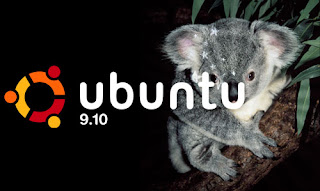Huff.. Lama juga tidak menulis.Tulisan kali ini akan membahas bagaimana menambah/merubah kapasitas Flash Disk (FD) 1GB menjadi 2GB. Emang bisa? Tentu! Ini akan menghemat pengeluaran Anda untuk membeli FD 2GB. Kan lumayan uangnya buat traktir diriku :P
Adapun caranya adalah sebagai berikut:
1. Pastikan FD Anda berkapasitas 1GB. Lebih dari itu tidak akan bisa. Mengapa? Karena judul tulisan ini 1GB to 2GB :P
2. Download program imut nan canggih ini di sini
DISINI
3. Ekstrak file berekstensi *.rar tersebut. Hingga diperoleh file 1GB_to_2GB.exe
4. Hubungkan FD ke port USB Anda.
5. Jalankan program 1GB_to_2GB.exe dengan mengklik 2x
Tampilan saat program dijalankan
6. Klik Refresh dan kemudian tekan tanda panah dan cari drive tempat FD Anda. Kebetulan milik Saya berada di drive G:. Setelah ketemu, klik Fix. Nanti akan keluar peringatan bahwa selama proses, data-data yang ada akan ter-format. Jadi, backup terlebih dahulu data Anda )
Backup data Anda terlebih dahulu sebelum memulai proses
Backup data Anda terlebih dahulu sebelum memulai proses
7. Tunggu proses bar selesai
Proses Pembengkakkan Kapasitas
Proses "Pembengkakkan" Kapasitas
8. Jika telah selesai, Anda akan berjumpa dengan notifikasi “keberhasilan”
Proses 1GB to 2GB berhasil
Proses 1GB to 2GB berhasil
9. Langkah terkahir adalah melepaskan FD Anda dari Port. Setelah terlepas, pasang lagi (plin-plan ya? D )
Lepaskan dan Pasang kembali FD Anda
Lepaskan dan Pasang kembali FD Anda
Nah.. Bagaimana? Buktinya? Silakan screen shot berikut:
Kapasitas awal; 1GB
Kapasitas awal; 1GB
Kapasitas berubah menjadi 1,86 GB (2GB); HASIL AKHIR
Kapasitas berubah menjadi 1,86 GB (2GB); HASIL AKHIR
Mungkin ini trik lama. Namun, tidak ada salahnya berbagi ) Selamat mencoba!
*Penulis tidak bertanggung jawab jika FD Anda rusak. Resiko ditanggung penumpang =))
bY : admin